Cette protection est écrite en mémoire après le boot2 (pas loin du menu diagnostic justement!). Elle indique une version d'OS minimale. Cette information étant trop basse en mémoire, elle n'est pas nettoyée par le menu maintenance, d'où la persistance de la protection. En étudiant la protection, nous nous sommes rendus compte que c'était exactement la même qui est en vigueur sur les Nspire TouchPad! Voici la liste des OS incluant cette protection:
* OS 2.0.0, 2.0.1 et 2.1.0 sur TouchPad: règlent 2.0.0 comme version minimale
* OS 2.1.0 sur ClickPad: règle 1.7.2147 comme version minimale
Cela veut donc dire que nous faisons d'une pierre deux coups! Si on casse la protection de l'OS 2.1, on casse aussi de la même façon la protection de TI-Nspire TouchPad! Oui Monsieur!:bj:
TI déclenche pleins d'écritures de cette protection:
* à l'installation de l'OS 2.1
* à chaque démarrage des OS 2.0.0, 2.0.1 et 2.1
En conséquence, un simple effacement du numéro de version minimale n'est pas suffisant, cette protection étant réécrite dès le prochain redémarrage... Or, le comportement des OS n'étant pas modifiable pour le moment, il faut détruire votre OS installé juste après l'effacement de la protection. Nleash réalise tout ça automatiquement, et n'est donc à lancer que juste avant un downgrade. Nleash se lance directement (pas besoin de Ndless) grâce à une faille présente sur tous les OS 1.3 à 2.1. Vous serez invités à installer un nouvel OS dès le redémarrage de la TI-Nspire (automatique), et vous pourrez installer n'importe quel OS!:bj::bj:
Que vous ayez déjà installé l'OS 2.1 sur votre TI-Nspire ClickPad ou que vous disposiez d'une TI-Nspire TouchPad, dans tous les cas vous pouvez désormais downgrader.
L'intérêt principal est de réinstaller l'OS 1.1 afin de disposer à nouveau de la possibilité de lancer d'excellents programmes en langage machine via Ndless.
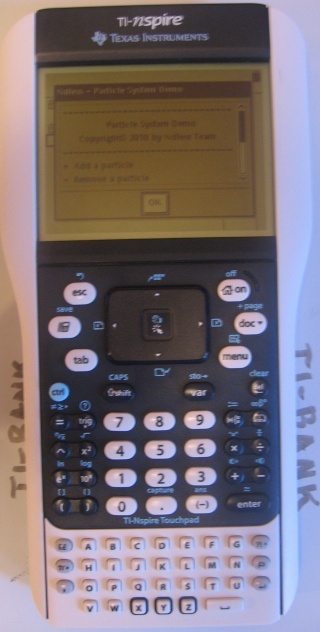
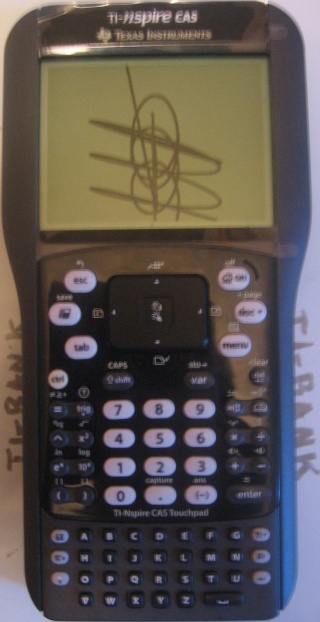
Attention aux TI-Nspire TouchPad: Les OS 1.1 à 1.7 ne gèrent pas les claviers TouchPad. Pour obtenir un fonctionnement correct de ces OS, vous aurez impérativement besoin d'un clavier ClickPad.
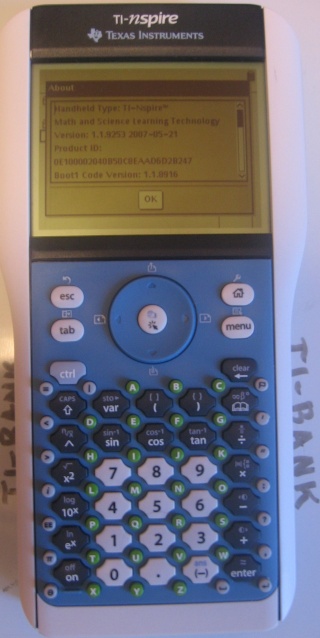
Attention aux TI-Nspire CAS TouchPad: Avec la TI-Nspire CAS TouchPad, c'est plus compliqué qu'avec la TI-Nspire TouchPad basique...
La TI-Nspire TouchPad basique munie d'un OS 1.1 à 1.7 ne démarre pas correctement avec un clavier TouchPad (redémarrages en boucle). Même si vous arrivez à passer outre (il y a des astuces), les touches fléchées du pavé tactile ne fonctionnent pas et le reste des touches sont complètement mélangées, ce qui est très embêtant dans les menus.
Sur les TI-Nspire CAS TouchPad, les OS 1.1 à 1.7 ne démarrent même pas correctement avec un clavier ClickPad. En effet:
* Les OS 1.6 à 1.7 ne démarrent correctement avec aucun des 4 claviers Nspire amovibles existants (redémarrages en boucle, ou message "clavier non reconnu" en fin de redémarrage). Ces OS ne peuvent donc pas être utilisés sur ces modèles.
* Les OS 1.1 à 1.4, acceptent de démarrer avec un clavier TouchPad, mais là encore les touches fléchées du pavé tactile ne fonctionnent pas et le reste des touches sont complètement mélangées.
* Avec un clavier ClickPad, les OS 1.1 à 1.4 ne démarrent pas correctement (redémarrages en boucle)...
Mais que faire? N'y a-t-il pas de solution? Et pourtant si! C'est très simple: on va changer le clavier à chaud, une fois le redémarrage terminé. Les premiers OS CAS ne gérant pas de clavier amovible, ils ne s'éteignent pas et ne redémarrent pas quand on retire le clavier! Voici la procédure à suivre, une fois l'OS 1.1 à 1.4 installé:
- Démarrer l'OS 1.1 à 1.4 sur la TI-Nspire CAS TouchPad avec un clavier TouchPad.
- Une fois l'OS lancé, retirer le clavier TouchPad.
- Insérer alors un clavier ClickPad.
On peut par la suite utiliser ce clavier totalement normalement, et même éteindre et rallumer la calculatrice sans problème. Toutefois, la procédure sera à recommencer si jamais la calculatrice redémarre...
Mais autre problème, vous n'arrivez pas à insérer le clavier... TI a en effet mis des détrompeurs sur sa TI-Nspire CAS TouchPad, afin d'empêcher le branchement de claviers prévus pour les TI-Nspire basiques. Que faire? Eh bien tout est dans le doigté! Voici la procédure:
- Insérer d'abord le connecteur avec une inclinaison verticale de 30°.
- Enfoncez toujours en oblique dans le connecteur, vous devez sentir/entendre les petites pattes de contact glisser/crisser sur les pistes imprimées. Le contact n'est pas bon pour le moment.
- Exercez maintenant à la base du clavier une forte pression vers le bas avec un léger déplacement vers la gauche ou vers la droite (pour faire dérailler les détrompeurs gauche ou droit).
- Vous devrez maintenir cette pression pendant tout le fonctionnement de la calculatrice: je sais, c'est pas génial... mais ça fait le contact!
TI a mis 6 mois à faire un OS dont la seule nouveauté était la protection anti-downgrade...
Et la communauté l'a cassée en 6 jours!
TI: Game Over...
Et la communauté l'a cassée en 6 jours!
TI: Game Over...
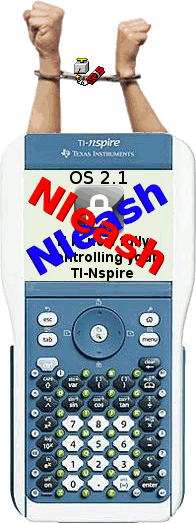
Il serait temps que TI se concentre sur l'essentiel pour les prochains OS: permettre de faire plus de maths/algorithmique/programmation, et non interdire de plus en plus de fonctionnalités.
La communauté doit adresser un grand merci à ExtendeD et son équipe de test, qui n'ont pas hésité en cette période estivale à passer des journées entières à créer Nleash dès le signalement du problème de l'OS 2.1. Montrez-leur votre reconnaissance, et ExtendeD reviendra peut-être bientôt avec toute son équipe pour une nouvelle version de Ndless!
Liens:
* Nleash 1.0
* OS 2.1 non-CAS
* OS 2.1 CAS
* Ndless 1.0



























